Haben Sie versehentlich wichtige Dateien auf Ihrem Synology NAS gelöscht?
Keine Sorge. Wondershare Recoverit kann Ihre verlorenen Dateien in nur 3 Schritten wiederherstellen. Die ultimative und professionelle NAS-Datenwiederherstellungssoftware ist absolut zuverlässig und 100 % sicher.
Wireguard ist ein modernes, quelloffenes VPN-Protokoll, das deutliche Leistungsverbesserungen gegenüber älteren Protokollen wie OpenVPN oder IPsec bietet. Die App verwendet die neuesten Kryptografie-Methoden, um Ihre Verbindung zu sichern und die Performance zu steigern. Sie legt Wert auf Einfachheit, und ihr kompakter Code erleichtert das Schließen von Sicherheitslücken, was einenSynology Wireguard-Serverextrem sicher macht. Deshalb Synology Wireguard eines der schnellsten VPNs ist, die Sie zu einem NAS hinzufügen können, und weshalb es seit der Veröffentlichung 2018 so populär ist.
Die Installation von Wireguard auf Synology NAS kann jedoch etwas knifflig sein. Zum Glück kann Ihnen diese Anleitung helfen.
Synology bietet immer noch keine Unterstützung für Wireguard an

Obwohl Wireguard auf allen wichtigen Plattformen und Betriebssystemen verfügbar ist, wie Windows, Mac, Linux, Android und iOS, wird es von Synology nicht nativ unterstützt. Es ist im Synology-Paketzentrum nicht erhältlich. Anders als bei der Installation von Zerotier auf Synology NAS oder OpenVPN auf Synology NAS können Sie es nicht einfach herunterladen und auf Synology-Geräten installieren. Die Installation von Wireguard auf Synology NAS und dem DSM-Betriebssystem erfordert zusätzliche Schritte.
Lösung: Wireguard auf Ihrem Synology NAS installieren – Wireguard SPK bauen
Auch wenn keine Synology Wireguard-Anwendung zum Download bereitsteht, sind Sie nicht hilflos. Natürlich dauert es einige Minuten, aber die Installation und Nutzung von Wireguard auf dem Synology NAS ist durchaus möglich.
Es sind jedoch einige fortgeschrittene Schritte notwendig – genau deshalb haben wir diese Anleitung geschrieben, um Ihnen bei der Installation und Ausführung von Wireguard auf Synology NAS zu helfen. Lesen Sie weiter, um mehr über die Installation vorgefertigter Wireguard Synology Docker-Images oder das Bauen eines eigenen Wireguard-SPK zu erfahren.
Schritt 1Identifizieren Sie die Synology CPU-Architektur
Beim Kompilieren einer Synology SPK-Datei und dem Erstellen Ihres Wireguard SPK bestimmt die CPU-Architektur, ob die App funktioniert. Deshalb ist der erste Schritt, Ihre CPU-Architektur zu bestimmen.
Verschiedene Synology NAS-Geräte werden mit unterschiedlichen CPUs ausgeliefert und stammen von Herstellern wie Intel, AMD und Realtek. Sie besitzen alle verschiedene Architekturen. Sogar CPUs vom selben Hersteller können je nach Generation stark variieren.
Normalerweise verfügt Ihr Synology NAS über eine CPU mit ARM- oder x86_64-Architektur. Es ist wichtig, die ARM-Versionen korrekt zu identifizieren. Öffnen Sie hierzu auf Ihrem Synology NAS die Systemsteuerung und klicken Sie auf die Schaltfläche Info-Center. Suchen Sie dort nach dem Eintrag CPU.
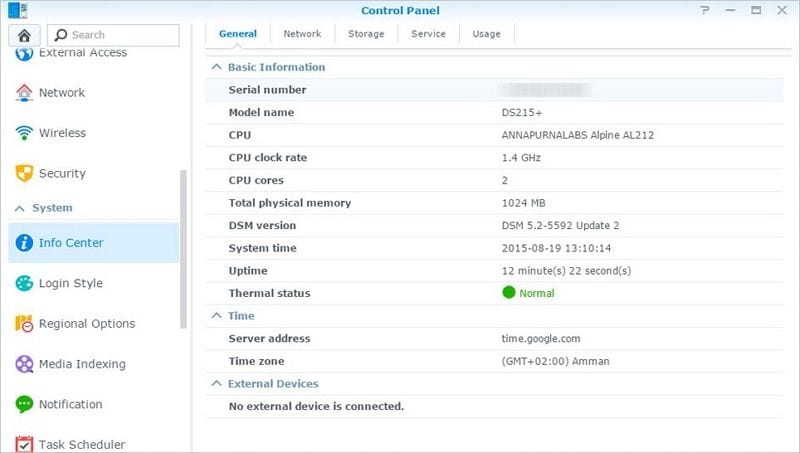
Sie können auch die Synology-Website aufrufen, das Knowledge Center besuchen und den Beitrag „Welche CPU hat mein Synology NAS?“ finden. Dort sehen Sie das genaue CPU-Modell und die benötigte Paket-Architektur.
Schritt 2Wireguard SPK Docker-Images herunterladen
Nachdem Sie Ihre CPU-Architektur überprüft haben, können Sie nach vorgefertigten Wireguard SPK Docker-Images suchen. Hunderte von Nutzern verwenden Synology NAS mit Wireguard, und viele fertige Wireguard SPKs könnten zu Ihrer CPU-Architektur passen und auf Ihrem NAS laufen.
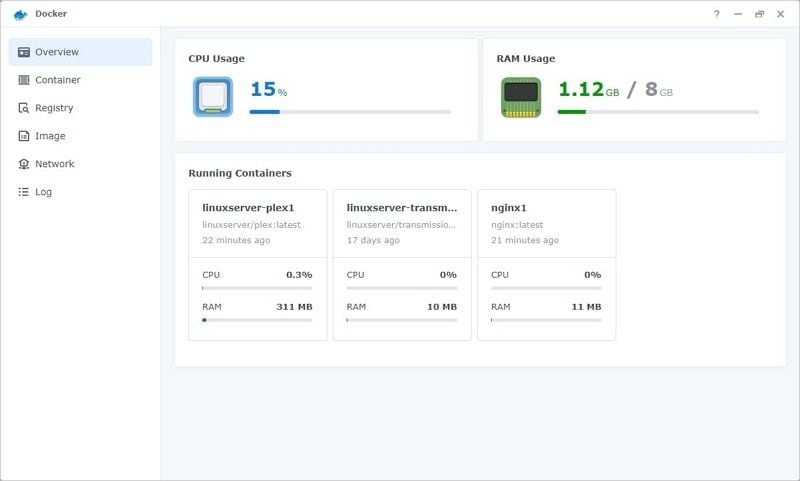
Prüfen Sie zunächst das Internet auf Wireguard Synology Docker-Images, bevor Sie selbst ein SPK erstellen, da Sie so Arbeitsschritte sparen und Wireguard problemlos ausführen können. Abhängig vom NAS-Modell oder Ihrer verwendeten DSM-Version haben Sie vielleicht Glück.
Mit neueren DSM-Versionen oder NAS-Geräten kann es jedoch sein, dass Sie Ihr eigenes Wireguard SPK erstellen müssen. Glücklicherweise haben wir auch diesen Teil abgedeckt. Unten erfahren Sie mehr darüber, wie Sie ein SPK generieren.
Schritt 3Ein SPK erstellen
Falls Sie kein vorgefertigtes Wireguard SPK Docker-Image für Ihr NAS-Gerät oder Ihre DSM-Version finden, ist es Zeit, ein eigenes zu erstellen. Das funktioniert mit Docker und Sie müssen es als root verwenden und SSH nutzen. Folgen Sie den nachstehenden Schritten, um das Wireguard SPK zu bauen.
- Installieren Sie Docker auf Ihrem Synology NAS, indem Sie es suchen und über das Paketzentrum.
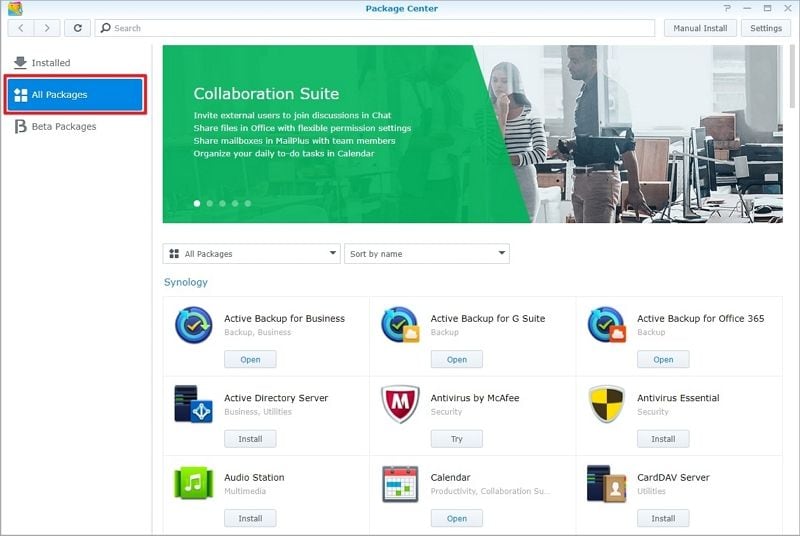
- Um SSH auf Ihrem NAS zu aktivieren, öffnen Sie die Systemsteuerung, klicken Sie auf Terminal & SNMP und aktivieren Sie den SSH-Dienst.
- Nutzen Sie Terminal oder Putty, um sich beim DSM anzumelden.
- Geben Sie folgenden Befehl ein, um root-Modus zu betreten und das Passwort einzugeben:
sudo -i - Geben Sie anschließend diesen Befehl ein und passen Sie die Paketarchitektur auf Ihre CPU-Architektur und die DSM-Version an:
sudo docker run --rm --privileged --env PACKAGE_ARCH=<yourNASarch> --env DSM_VER=7.1-v /volume1/docker/synowirespk71:/result_spk naswireguard/synobuild71 - Geben Sie schließlich diesen Befehl ein, um den Speicherort für das SPK hinzuzufügen und legen Sie fest, wo Sie es speichern möchten:
/your_local_folder_path:/result_spk - Warten Sie einige Minuten, da der Vorgang etwas dauern kann.
Wenn Sie alle Schritte ausgeführt haben, sollten Sie Ihr eigenes Wireguard SPK-Paket für Synology NAS erfolgreich erstellt haben. Die resultierende Datei wird je nach CPU-Architektur entsprechend benannt und in Ihrem gewählten Ordner gespeichert.
Schritt 4Wireguard auf Synology NAS installieren
Nachdem Sie Ihr Wireguard SPK-Paket erfolgreich erstellt haben, können Sie es endlich installieren. Der Vorgang ist unkompliziert, dennoch haben wir eine kurze Anleitung vorbereitet.
- Öffnen Sie das Paketzentrum auf Ihrem Synology NAS-Gerät.
- Klicken Sie oben rechts auf die Manuelle Installation-Schaltfläche.
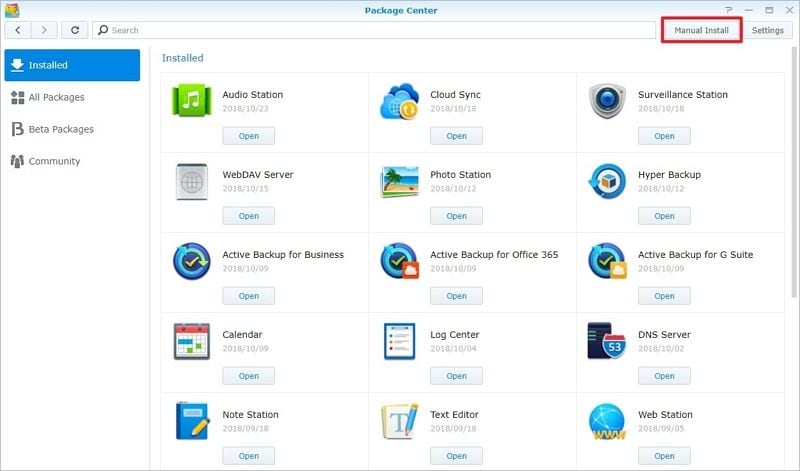
- Suchen Sie nach dem Wireguard-SPK-Paket und klicken Sie dann Weiter.
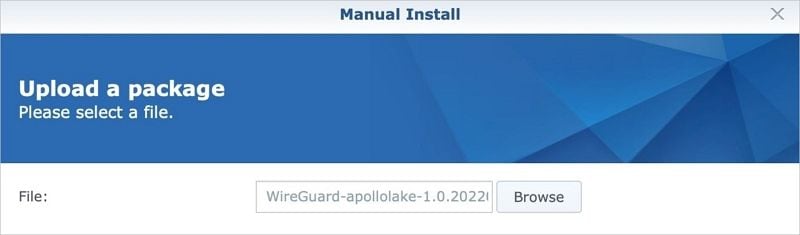
- Folgen Sie den auftretenden Hinweisen und klicken Sie auf Übernehmen.
Nun sollte Wireguard erfolgreich installiert sein. Dieser Prozess war nicht einfach, da es nicht reicht, die App zu finden, herunterzuladen und zu installieren. Sie können Wireguard nun ausführen, aber auch dieser Schritt benötigt SSH. Lesen Sie unten weiter, um zu erfahren, wie Sie den Synology Wireguard-Server starten.
Schritt 5Wireguard starten
Um WireGuard zu starten, müssen Sie nicht einfach die Anwendung doppelklicken, da Sie sie anders als andere Synology-Apps installiert haben. Sie haben Ihr eigenes SPK erstellt und können wie folgt vorgehen, um Wireguard auszuführen.
- Wechseln Sie zurück zu Ihrer SSH-Eingabeaufforderung.
- Geben Sie folgenden Befehl als root ein:
/var/packages/WireGuard/scripts/start

Dieser Befehl sollte die Wireguard-Anwendung auf Ihrem Synology NAS erfolgreich starten. Um zu überprüfen, ob Wireguard läuft, können Sie:
- Gehen Sie zumPaketzentrum.
- Klicken Sie oben rechts auf dieInstalliert-Reiter links und wählen Sie Wireguard aus, um zu sehen, ob es läuft.
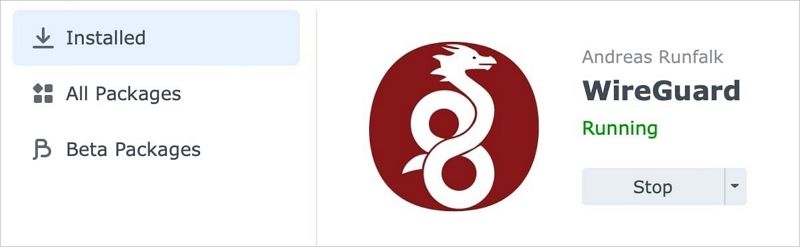
Herzlichen Glückwunsch! Sie haben Synology NAS Wireguard erfolgreich installiert und ausgeführt. Wenn Sie dieser Anleitung gefolgt sind, sollte alles funktionieren und Sie können Wireguard auf Ihrem Synology NAS nutzen.
Fazit
Wireguard ist ein fantastisches neues Protokoll mit ausgezeichneter Leistung, besonders im Vergleich zu OpenVPN oder anderen älteren Protokollen. Es ist jedoch komplizierter, da es nicht wie andere ältere Protokolle direkt ausgeführt werden kann, weshalb Synology NAS Wireguard etwas aufwändiger ist.
Zum Glück haben wir eine Anleitung erstellt, die Ihnen hilft, Wireguard auf Ihrem Synology NAS zu installieren und zu nutzen. Sie benötigen entweder ein vorgefertigtes Wireguard Docker-Image oder erstellen Ihr eigenes SPK-Paket. Wenn Sie unserer Anleitung gefolgt sind, sollte Synology NAS Wireguard funktionieren.
Für Windows XP/Vista/7/8/10/11
Für macOS X 10.10 oder höher










